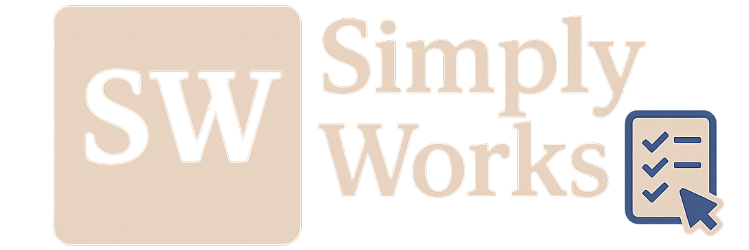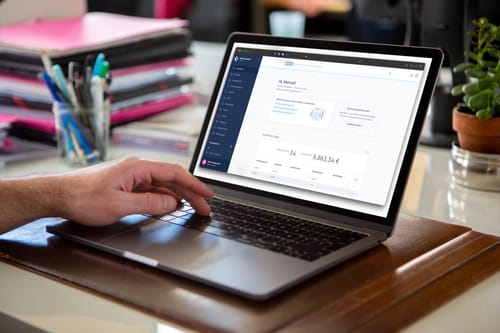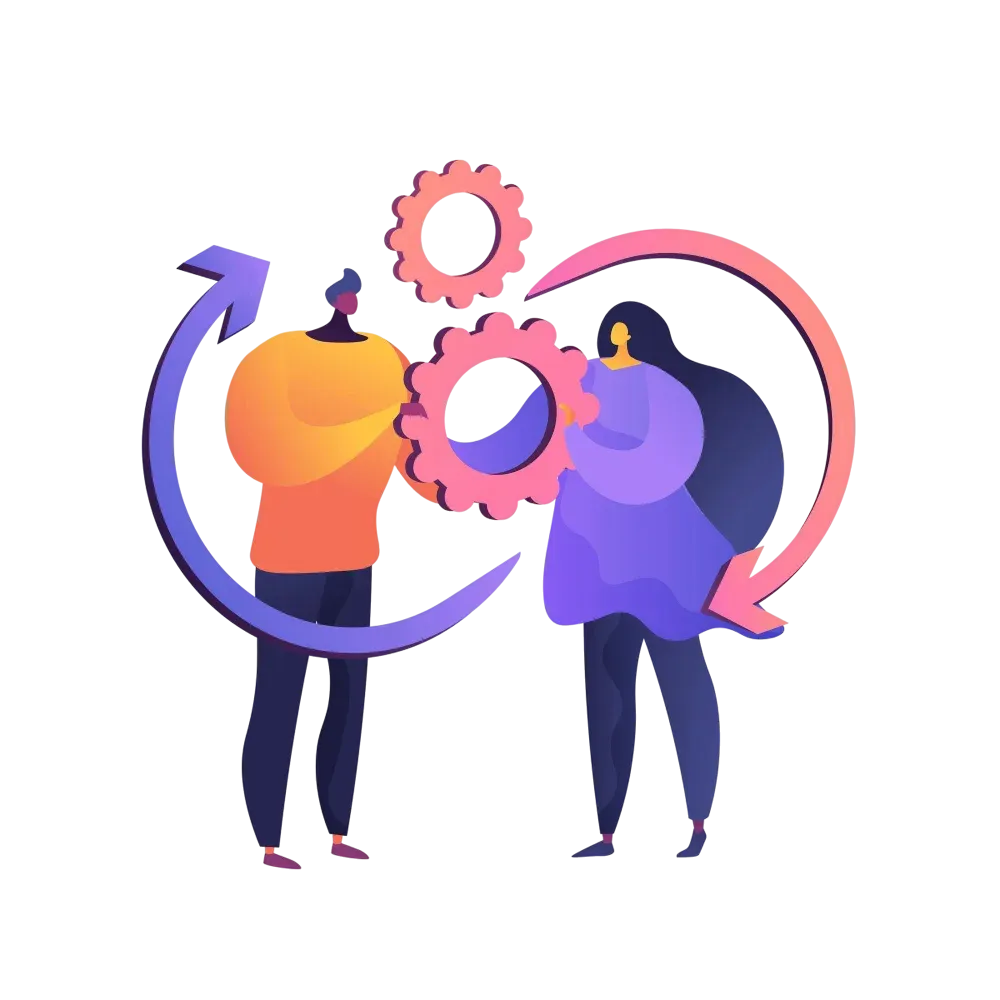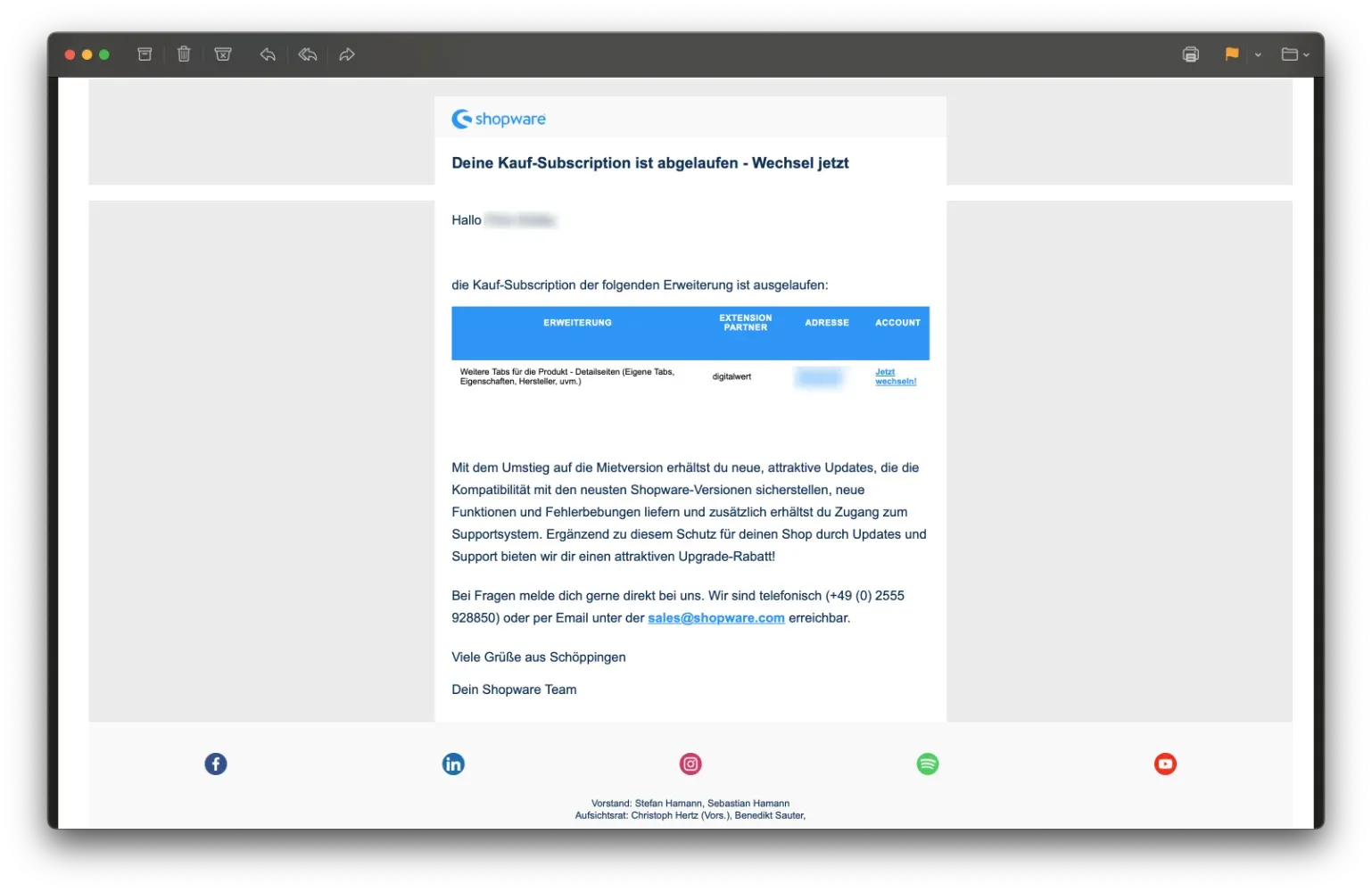In Shopware 5 war das Cross-Selling ziemlich starr geregelt: Du konntest nur zwischen „Zubehörartikeln“ und „Ähnlichen Artikeln“ wählen. Bei einer Migration zu Shopware 6 werden diese Zuweisungen zwar übernommen, aber leider auch mit den alten Bezeichnungen, oft als „Accessory Items“ oder „Similar Items“. Das wirkt im neuen Shop nicht nur unpassend, sondern passt auch nicht zur neuen Flexibilität, die dir Shopware 6 eigentlich bietet.
In diesem Tutorial erfährst du, wie du diese Titel ganz einfach anpasst, direkt im System und ohne zusätzliche Plugins.
Das Ganze funktioniert direkt über den Import-/Export-Bereich in Shopware 6. Der Vorgang ist in wenigen Minuten erledigt und eignet sich besonders gut, um deinen Shop nach der Migration aufzuräumen oder bestehende Titel später bei Bedarf zu aktualisieren.
Wenn Du noch mehr exklusive Inhalte, praktische Schritt-für-Schritt-Anleitungen und Zugang zur Shopware-Sprechstunde möchtest, ist eine Mitgliedschaft genau das Richtige für Dich.
👉 Jetzt Mitglied werden und loslegen
Warum ist das überhaupt ein Thema?
In Shopware 5 gab es feste Kategorien wie „Zubehörartikel“ oder „Ähnliche Artikel“. Diese Kategorien wurden bei einer Migration nach Shopware 6 automatisch übernommen. Da Shopware 6 deutlich flexibler mit Cross-Selling umgeht, werden diese alten Bezeichnungen oft nicht mehr richtig eingeordnet.
Ein typisches Beispiel: Auf der Produktseite erscheint die Cross-Selling-Überschrift „Accessory Items“. Technisch gesehen funktioniert das, aber für einen deutschsprachigen Shop wirkt dieser Titel oft unpassend.
🎬 Die Lösung im Video
Schritt-für-Schritt: So änderst du die Cross-Selling-Titel
Damit du die Cross-Selling-Titel in deinem Shopware 6 Shop ändern kannst, brauchst du keinen Programmierer und auch keine Erweiterung. Shopware bringt alle nötigen Funktionen bereits mit. Im Folgenden siehst du Schritt für Schritt, wie du vorgehst und dabei gezielt alte Titel durch neue ersetzt.
1. Export der aktuellen Cross-Selling-Titel
Öffne im Shopware-Adminbereich die Einstellungen und gehe in den Bereich Import/Export. Dort findest du oben ein Auswahlfeld für sogenannte Profile. Gib dort einfach den Begriff „Cross“ ein. Shopware zeigt dir dann direkt das richtige Profil für Cross-Selling-Zuweisungen an.
Starte den Export und lade dir die CSV-Datei herunter, die du anschließend bearbeitest.
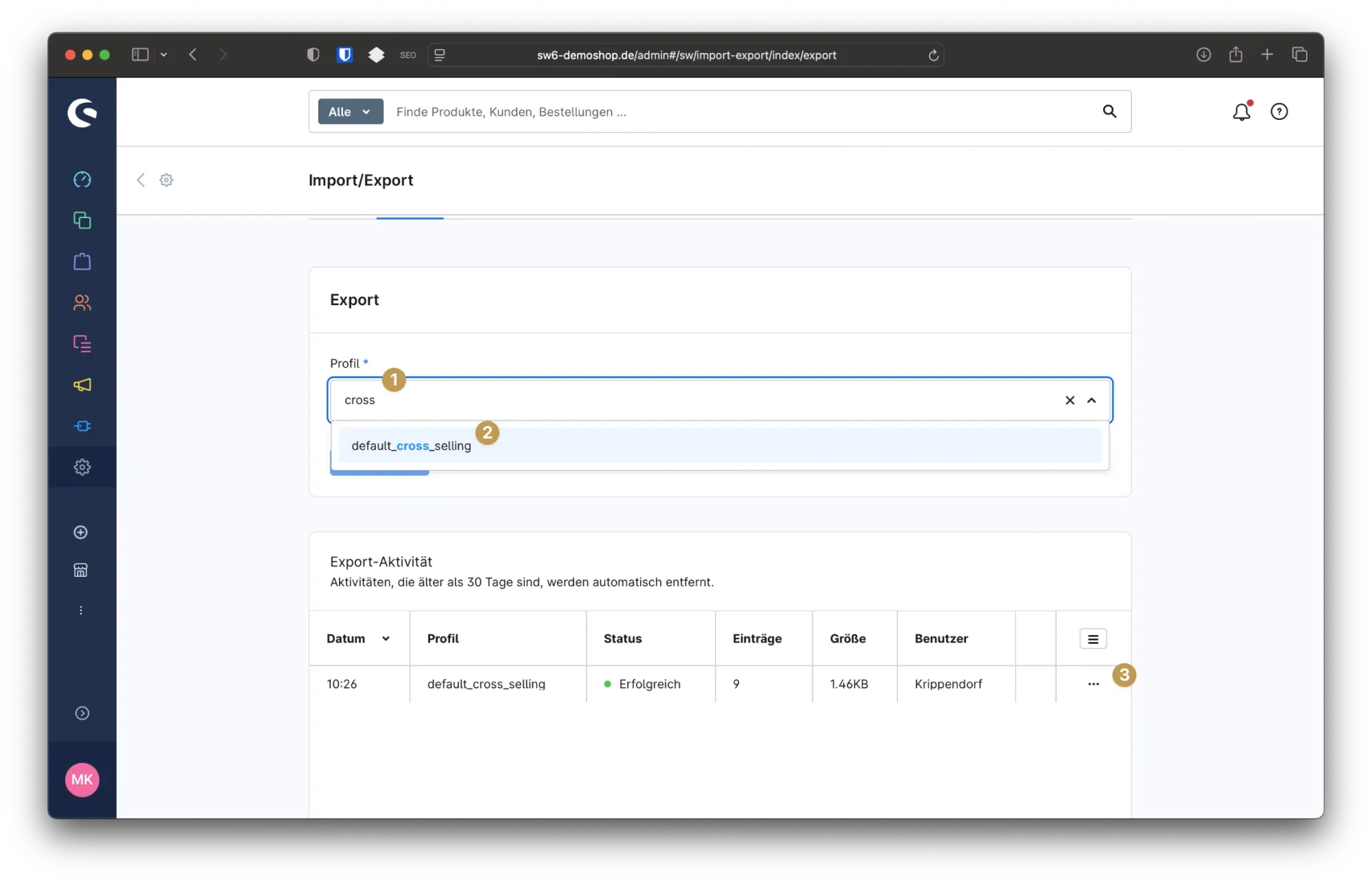
2. Öffnen und Bearbeiten der CSV-Datei
Öffne die Datei am besten mit LibreOffice oder OpenOffice. Diese Programme bieten dir beim Öffnen mehr Kontrolle darüber, wie die Datei gelesen wird. Besonders bei Sonderzeichen wie Ä, Ö oder Ü ist das hilfreich, da es sonst zu fehlerhaften Zeichen kommen kann.
In der geöffneten Datei findest du eine Spalte mit den bestehenden Cross-Selling-Titeln, zum Beispiel „Accessory Items“.
Nutze nun die Suchen-und-Ersetzen-Funktion, um alle unerwünschten Titel durch passende Begriffe zu ersetzen. Aus „Accessory Items“ wird zum Beispiel „Zubehörartikel“ oder ein anderer Begriff, der besser zu deinem Shop passt.
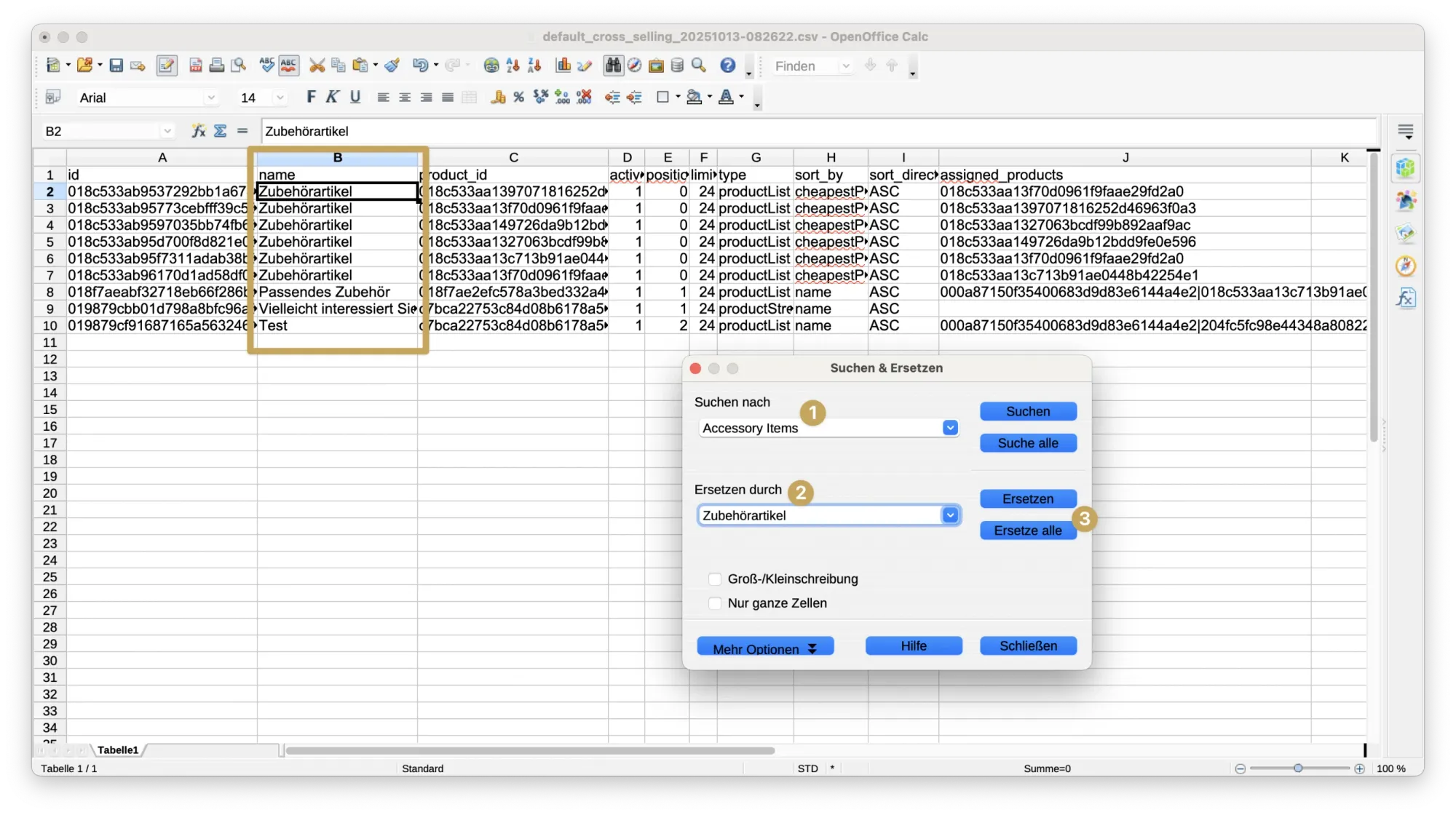
Speichere die Datei danach wieder als CSV-Datei. Achte dabei darauf, dass du Semikolon (;) als Trennzeichen verwendest. Nur so erkennt Shopware die Datei korrekt.
3. Import der bearbeiteten Datei
Gehe wieder zurück zu Einstellungen > Import/Export und wechsle nun in den Reiter Import.
Wähle wieder das Cross-Selling-Profil aus, lade deine überarbeitete Datei hoch und starte den Import. Du kannst alternativ auch einen Testlauf durchführen, bevor du den Import abschließt.
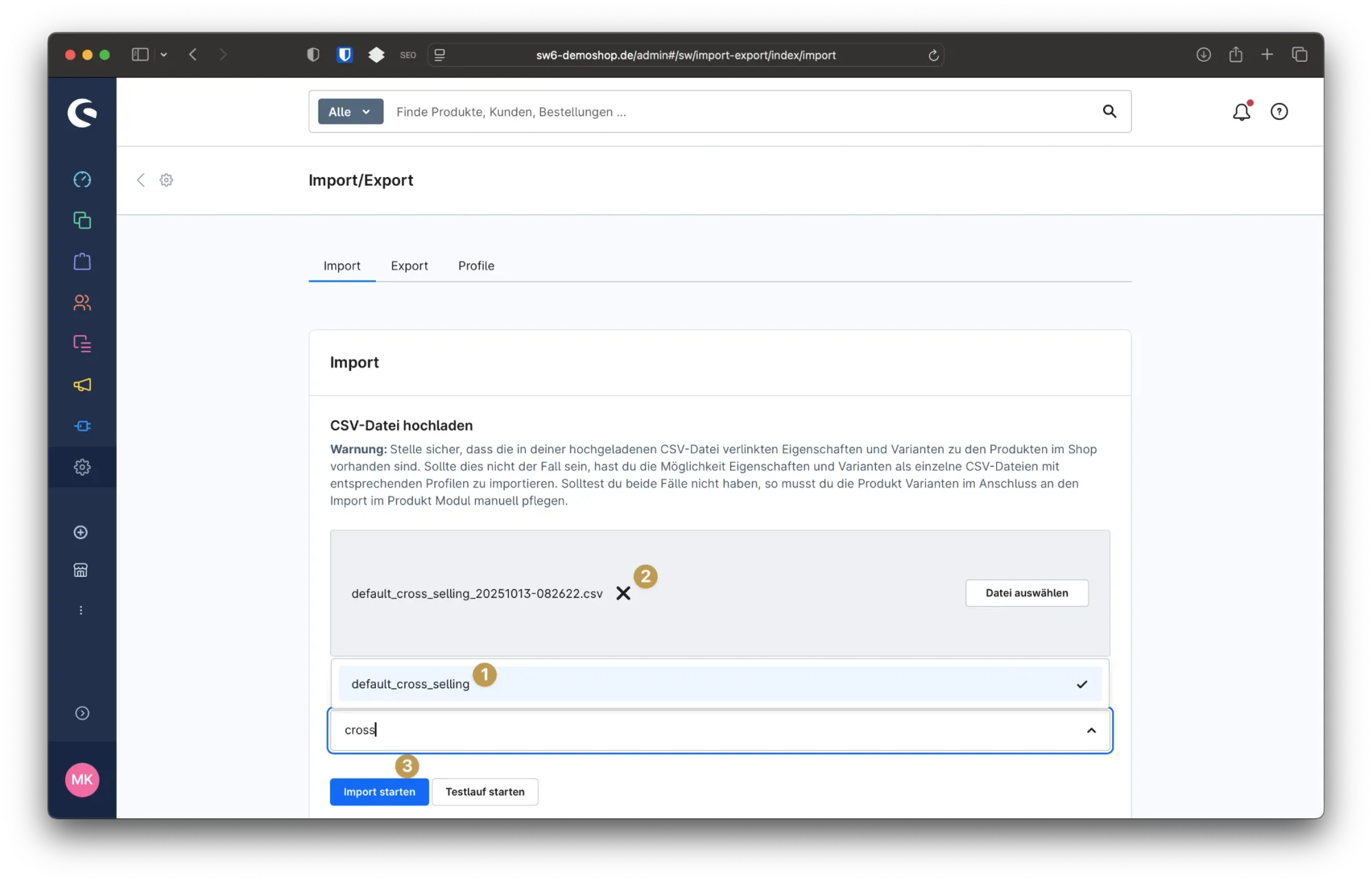
4. Cache leeren
Die Änderungen sind sofort im Backend sichtbar. Falls du im Frontend noch die alten Titel siehst, liegt das am Cache.
Öffne Einstellungen > System > Caches & Indizes und klicke auf Cache leeren. Lade anschließend die Produktseite im Frontend neu. Jetzt wird auch dort der neue Cross-Selling-Titel korrekt angezeigt.
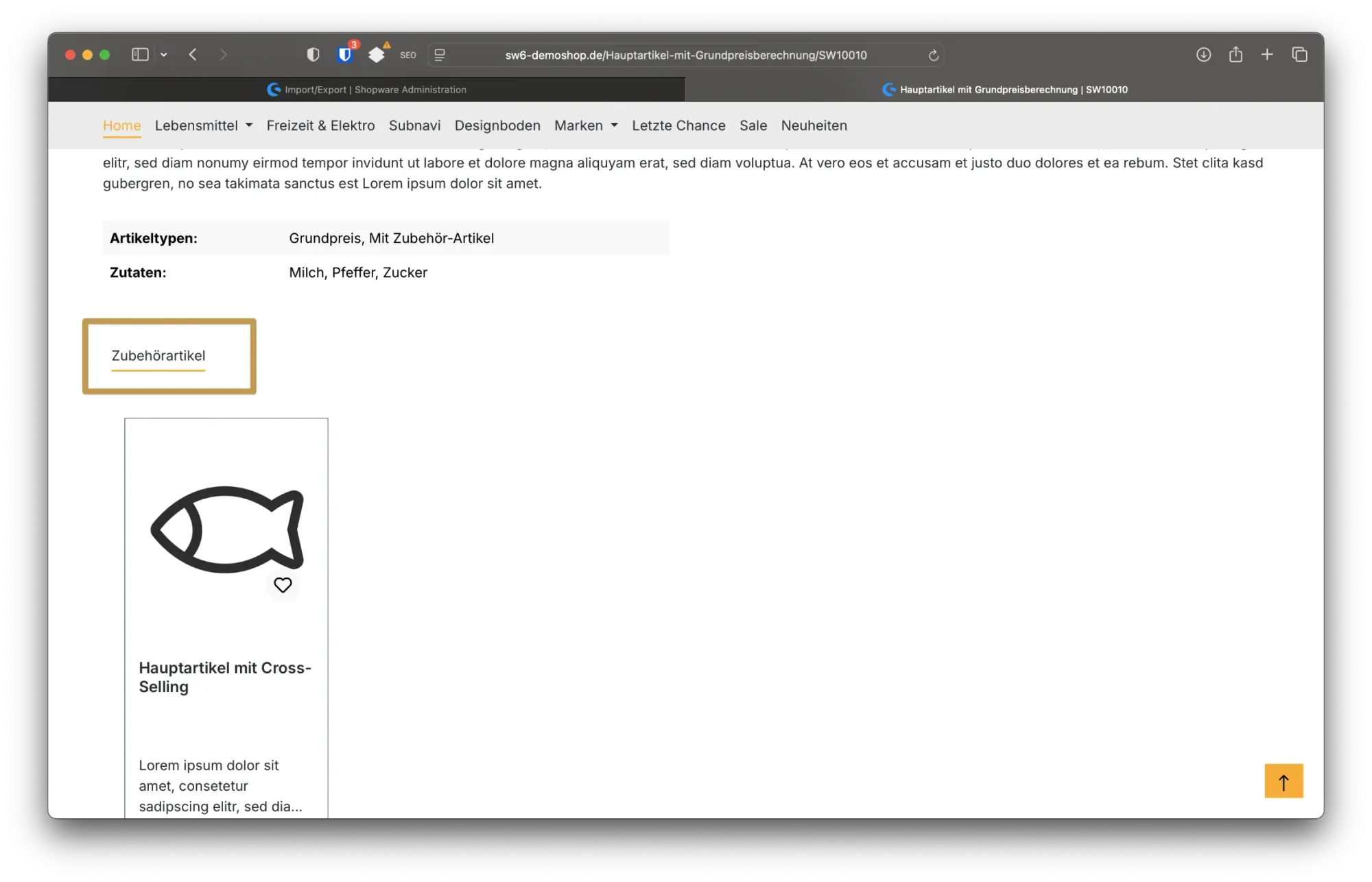
Fazit
Mit diesem einfachen Vorgehen kannst du die Titel deiner Cross-Selling-Container in Shopware 6 schnell und gezielt anpassen. Das ist besonders hilfreich nach einer Migration, funktioniert aber genauso gut, wenn du später andere Begriffe verwenden möchtest.
Der gesamte Vorgang dauert nur wenige Minuten. Trotzdem macht er einen großen Unterschied im Erscheinungsbild deines Shops und sorgt dafür, dass deine Kunden sich besser zurechtfinden.